夜景照片噪点多的原因是传感器尺寸小、高iso和长曝光时间,降噪过度会让画面失真。解决方法是使用ps的camera raw滤镜和降噪功能,先用camera raw调整明亮度、颜色等参数,再根据需要使用滤镜菜单中的减少杂色工具,分区域或堆栈降噪可提升效果。此外,topaz denoise ai和dxo photolab也是优秀的降噪软件选择。

噪点问题,夜景照片的痛!PS里降噪,其实就是让画面更干净,细节更清晰。但降噪过度又容易让照片看起来假,像涂抹了一层蜡。所以,掌握好技巧很重要。
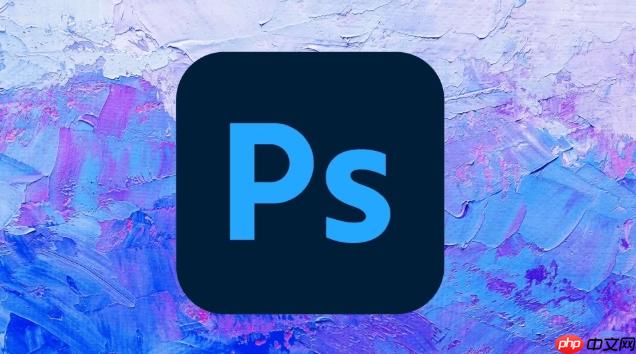
解决方案

PS降噪主要靠Camera Raw滤镜和滤镜菜单里的降噪功能。我的建议是,先用Camera Raw,再根据情况用滤镜菜单里的降噪。

Camera Raw滤镜降噪: 打开照片,滤镜 -> Camera Raw滤镜。在“细节”选项卡里,找到“减少杂色”部分。
明亮度: 这是最常用的降噪滑块。数值越大,降噪效果越明显,但细节损失也越多。我的经验是,从20开始,慢慢往上加,同时观察画面,找到一个平衡点。
明亮度细节: 这个滑块控制保留多少细节。数值越高,保留的细节越多,但噪点也会更多。通常我会把它调到50左右,然后根据照片情况微调。
明亮度对比度: 调整降噪后的对比度。如果觉得降噪后照片有点平,可以适当增加这个数值。
颜色: 用于减少彩色噪点。通常我会把它调到25左右。
颜色细节: 类似于“明亮度细节”,控制保留多少颜色细节。
滤镜菜单降噪: 如果Camera Raw降噪后,还有少量噪点,可以用滤镜 -> 噪点 -> 减少杂色。
强度: 控制降噪强度。
保留细节: 控制保留细节的程度。
减少颜色杂色: 减少彩色噪点。
锐化细节: 降噪后,画面可能会变模糊,可以用这个滑块锐化细节。
降噪注意事项:
分区域降噪: 有时候,照片的某些区域噪点比较严重,而另一些区域则比较干净。这时,可以用蒙版进行分区域降噪。在Camera Raw滤镜里,可以用“调整画笔”工具,选择需要降噪的区域,然后调整“减少杂色”滑块。
堆栈降噪: 如果条件允许,可以拍摄多张照片,然后用PS的堆栈功能进行降噪。这种方法效果最好,但比较耗时。选择“文件”->“脚本”->“将文件载入堆栈”,导入照片后,选择所有图层,然后选择“编辑”->“自动对齐图层”,最后选择“图层”->“智能对象”->“堆栈模式”->“中间值”。
传感器尺寸、ISO设置,还有曝光时间,都会影响噪点。夜景光线弱,为了保证亮度,往往需要提高ISO或者延长曝光时间,这样就更容易产生噪点。小尺寸传感器,比如手机,噪点会更明显。所以,拍摄夜景,尽量用大尺寸传感器的相机,并且控制好ISO。
降噪过度会让照片看起来很假,细节丢失严重,画面会变得很平,没有立体感。就像磨皮磨过头,脸都变得光滑如镜,失去了真实感。所以,降噪要适度,保留一定的细节,才能让照片看起来更自然。
Topaz DeNoise AI、DxO PhotoLab都是不错的选择。它们都采用了AI技术,降噪效果更好,而且操作也比较简单。当然,这些软件都是收费的。如果只是偶尔需要降噪,PS就足够用了。
以上就是ps怎么调整图片噪点 降噪技巧让夜景照片更干净的详细内容,更多请关注php中文网其它相关文章!

每个人都需要一台速度更快、更稳定的 PC。随着时间的推移,垃圾文件、旧注册表数据和不必要的后台进程会占用资源并降低性能。幸运的是,许多工具可以让 Windows 保持平稳运行。




Copyright 2014-2025 https://www.php.cn/ All Rights Reserved | php.cn | 湘ICP备2023035733号